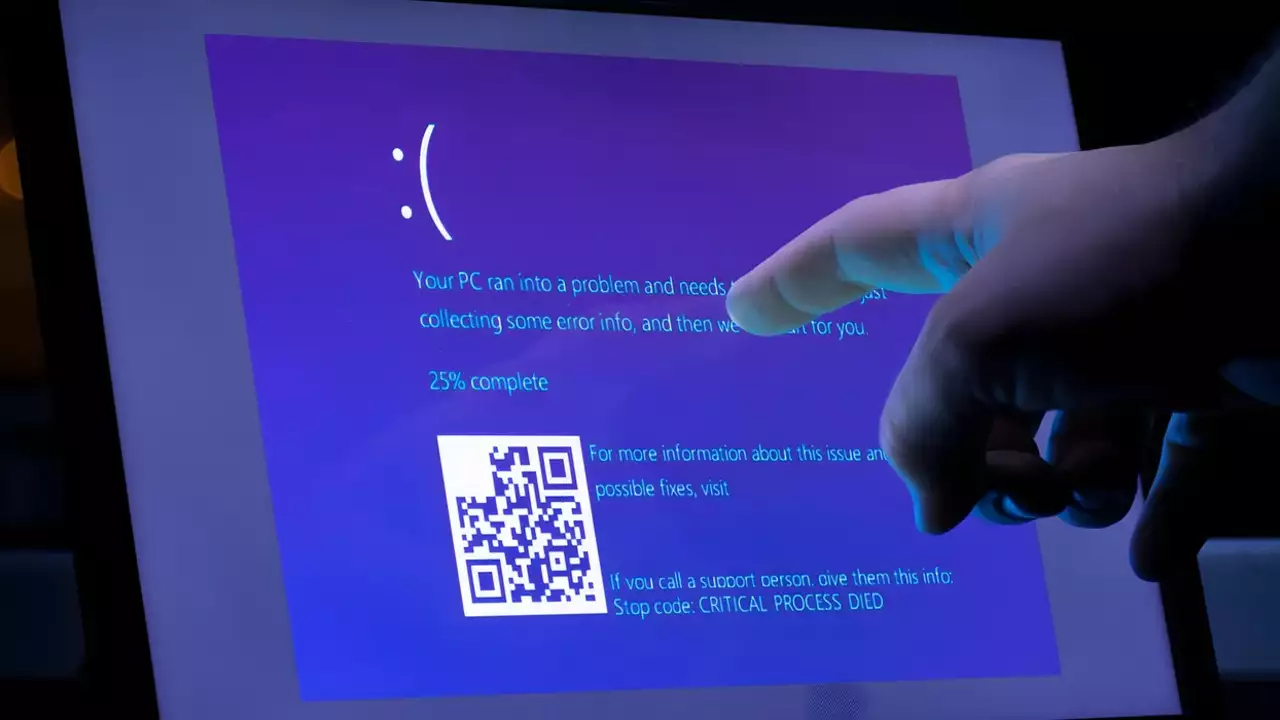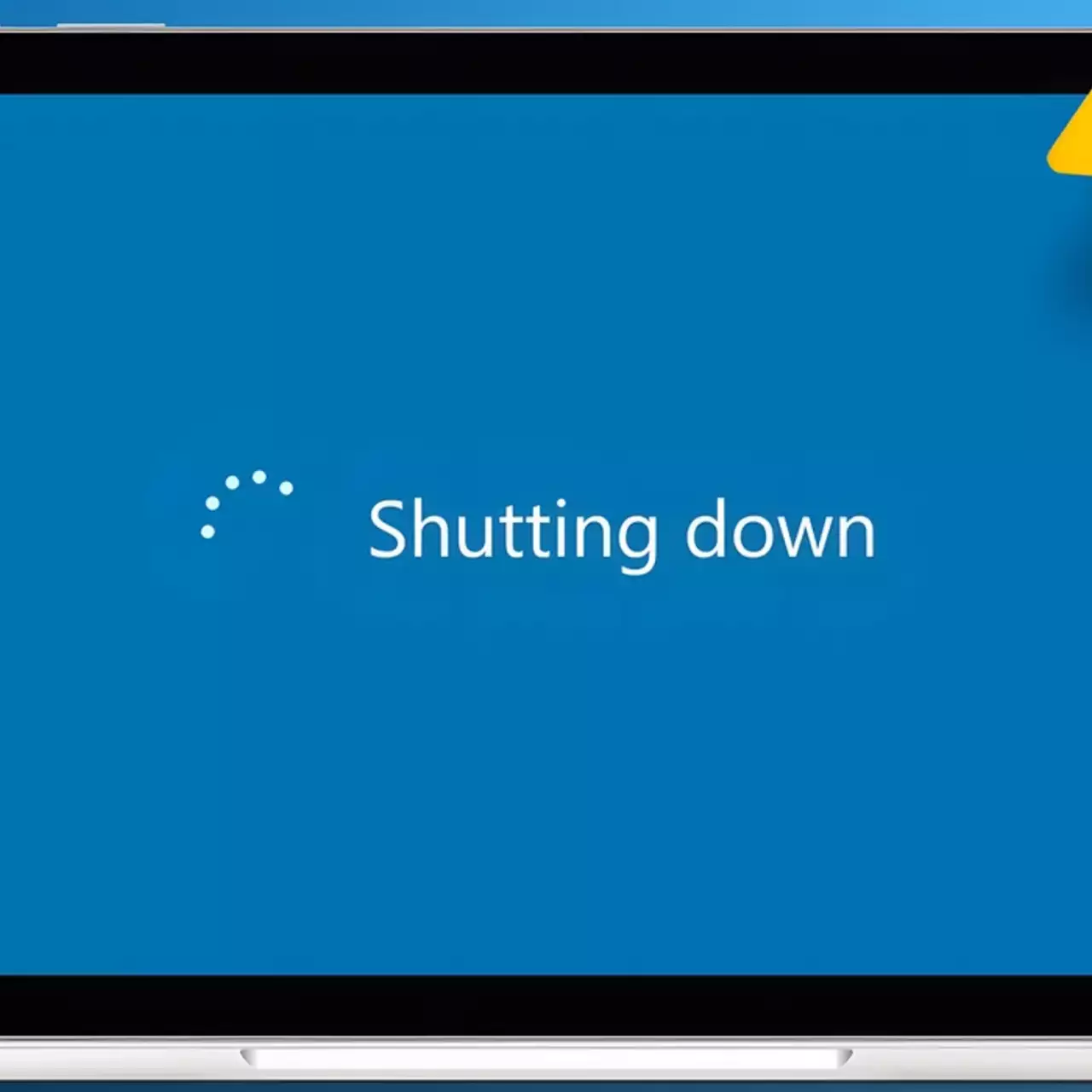
Ошибка 0x00000050 (PAGE_FAULT_IN_NONPAGED_AREA) на Windows — как исправить?
 Вячеслав
Вячеслав
Ошибка 0x00000050 (PAGE_FAULT_IN_NONPAGED_AREA) на синем экране смерти свидетельствует о проблемах с памятью, которая не должна быть выгружена на диск. В этом руководстве мы обсудим причины возникновения этой ошибки и предложим способы ее устранения, чтобы вы могли восстановить нормальную работу вашей системы.
Ошибка 0x00000050 (PAGE_FAULT_IN_NONPAGED_AREA) возникает, когда система пытается получить доступ к участку памяти, который должен быть постоянно доступен (в так называемой неперемещаемой области), но по какой-то причине не может этого сделать. Эта ошибка указывает на то, что произошел сбой при обращении к памяти, которая не должна быть выгружена на диск.
Возможные причины:
- Неисправная оперативная память (RAM): Ошибки в модулях оперативной памяти могут вызвать этот сбой.
- Поврежденные или несовместимые драйверы: Драйверы устройств, особенно недавно установленные или обновленные, могут быть причиной ошибки.
- Антивирусное или другое программное обеспечение безопасности: Некоторые антивирусные программы могут вызывать конфликты, которые приводят к этой ошибке.
- Проблемы с жестким диском: Ошибки на жестком диске или повреждение файловой системы могут привести к некорректному обращению к памяти.
- Недавно установленное оборудование или ПО: Новое оборудование или программное обеспечение, которое работает с памятью, может вызвать конфликт.
- Перегрев или аппаратные проблемы: Перегрев системы или аппаратные неисправности могут вызывать сбои в работе памяти.
- Изменение настроек системы, особенно если речь идет об отключении служб, твиках системы и подобных действиях. В этом случае может помочь откат системы из точки восстановления.
Решение:
- Проверьте оперативную память: Используйте утилиты, такие как Windows Memory Diagnostic или MemTest86, для проверки оперативной памяти на наличие ошибок.
- Обновите или переустановите драйверы: Убедитесь, что все драйверы, особенно те, которые недавно были установлены или обновлены, совместимы с вашей системой и не повреждены.
- Проверьте жесткий диск: Используйте встроенную утилиту CHKDSK для проверки жесткого диска на наличие ошибок.
- Удалите или отключите антивирусное ПО: Если ошибка начала появляться после установки или обновления антивируса, попробуйте временно отключить его или удалить для проверки.
- Отключите разгон (overclocking): Если система была разогнана, верните компоненты к заводским настройкам.
- Проверьте систему на вирусы: Убедитесь, что система не заражена вирусами, которые могут вызывать нестабильность.
Если ошибка продолжает появляться, может потребоваться более детальная диагностика системы, обращение к специалистам или использование отладчика Windows для более точного анализа причины сбоя.